Autor:
Randy Alexander
Loomise Kuupäev:
2 Aprill 2021
Värskenduse Kuupäev:
1 Juuli 2024
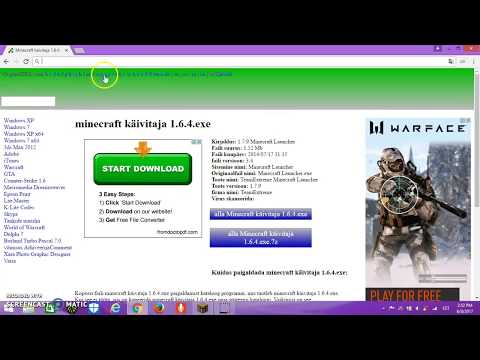
Sisu
See wikiHow õpetab teile tasuta Minecrafti serveri loomist. Minecrafti serverite hostimisteenuseid on palju, mida saate tellida. Minehut on üks paljudest teenustest, mis võimaldavad kasutajatel Minecrafti servereid tasuta hostida. Pange tähele, et Minehuti server töötab ainult koos Minecraft: Java Editioniga. Sellest artiklist saate teada, kuidas luua tasuta Minecrafti server Minehuti abil.
Sammud
1. osa 4-st: Minehuti konto loomine
Juurdepääs https://minehut.com/ arvuti veebibrauseri abil. Minehut on üks paljudest Minecrafti serverite hostimisteenustest. Seda veebisaiti on lihtne kasutada, see on üks seal asuvatest teenustest, mis võimaldab teil Minecrafti servereid tasuta hostida. Minehut võimaldab kasutajatel majutada 2 Minecrafti serverit tasuta ja kuni 10 mängijat. Krediiti saate osta, kui soovite lubada rohkem kui 10 mängijat või kahes serveris.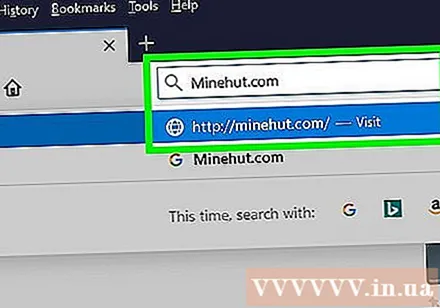
- Või võite oma arvutis tasuta hostida Minecrafti servereid, see meetod töötab kõigi Minecrafti versioonidega. Märkus: häälestusprotsess on suhteliselt keeruline, kasutades palju RAM-i ja Interneti ribalaiust (lisaks mängude mängimiseks ja arvuti opsüsteemi käitamiseks vajalikele ressurssidele).
- Minehut Server töötab ainult koos Minecraft: Java Editioniga. Kui soovite luua Minecrafti versiooni jaoks serveri: Windows 10 / mobiilseade / mängukonsool, võite jätkata Realms või Aternos. Lisaks saate oma arvutis hostida ka Minecrafti servereid. Minecrafti serveritarkvara: Bedrock Edition saab alla laadida aadressilt https://www.minecraft.net/en-us/download/server/bedrock/
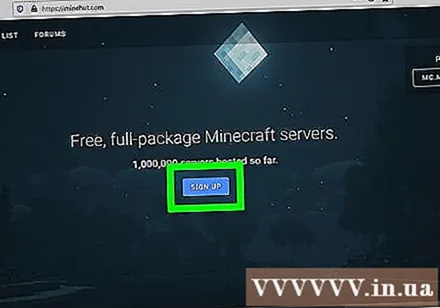
Klõpsake nuppu Registreeri (Registreerimine). See nupp on roheline ja lehe keskel.- Kui teil on juba Minehuti konto, klõpsake nuppu Logi sisse Dashboardi juhtpaneelile pääsemiseks logige paremas ülanurgas sisse oma Minehuti kontoga seotud e-posti aadressi ja parooliga.
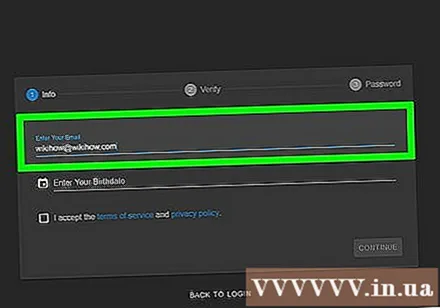
Sisesta oma emaili aadress. Sisestage kasutatav e-posti aadress tekstiväljale "Sisesta oma e-post". See on esimene rida lehe ülaosas.- Märkus: see peaks olema e-posti aadress, millele teil on juurdepääs, kuna peate selle teabe kinnitamiseks sisse logima.

Sisesta oma sünnikuupäev. Sünnipäeva sisestamiseks klõpsake lehe teisel real. Klõpsake rippmenüüs oma sünniaastat. Seejärel valige ilmuvast kalendrist kuupäev.
Klõpsake vormi allosas olevat märkeruutu. Selle eesmärk on tagada, et nõustute Minehuti teenusetingimuste ja privaatsuseeskirjadega. Mõlemat poliitikat saate lugeda, klõpsates vormi allosas olevas lauses oleval sinisel tekstil.
Klõpsake nuppu tiếp tục (Jätka) vormi paremas alanurgas.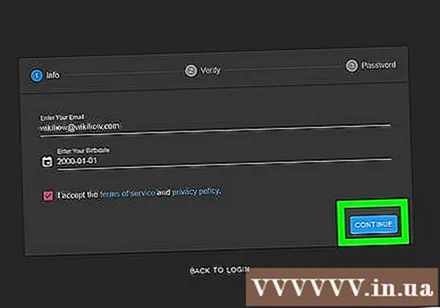
Kinnita e-maili aadress. Avage postkast ja otsige Minehuti konto kinnitamise e-posti aadressi. Võimalik, et peate otsima kausta Rämpspost või Rämpspost. Kui olete leitud, tehke oma e-posti aadressi kinnitamiseks järgmised toimingud: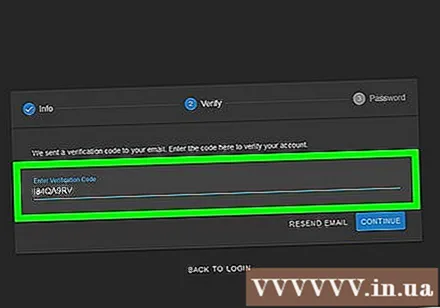
- Avage e-posti aadressi postkast.
- Klõpsake e-posti aadressi Minehuti konto kinnitamine pärineb "infost".
- Leidke 8-kohaline kood meilisõnumist.
- Sisestage 8-kohaline kood Minehuti saidi tekstikasti "Kontrolli".
Klõpsake nuppu tiếp tục. Rakendatakse kinnituskood ja kui see on õige, kuvatakse parooli genereerimise leht.
Loo parool. Valige tekstiväljal "Parooli valimine" parool, mille soovite seada. Seejärel sisestage selle kinnitamiseks teisele reale õige parool uuesti.
Klõpsake nuppu tiếp tục. Minehuti konto luuakse ja te lähete serveri loomise lehele. reklaam
2. osa 4-st: Serveri seadistamine
Sisestage serveri nimi. Sisestage lehe keskel asuvale tekstiväljale hosti domeeninime lihtne nimi.
- Hostinimi ei tohi olla pikem kui 10 tähemärki.
- Hostinimed ei tohi sisaldada erimärke ega tühikuid.
Klõpsake nuppu Loo (Loo). See sinine nupp asub paremas alanurgas. Server luuakse ja kuvatakse juhtpaneel.
Klõpsake nuppu Aktiveeri (Aktiveeritud). See roheline nupp asub juhtpaneeli serveri olekust paremal. Teie serveri ühendamine suure jõudlusega DDoS-kaitsega serveriga võib võtta kuni minut.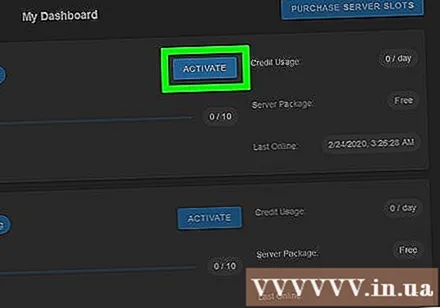
- Kui server on seadistamise või installimise ajal igal ajal lahti ühendatud, klõpsake nuppu Aktiveeri uuesti ühenduse loomiseks.
Klõpsake nuppu tiếp tục (Jätka). Kui server on kolinud uude asukohta, ilmub nupu „Online” kõrvale roheline nupp „Jätka”. reklaam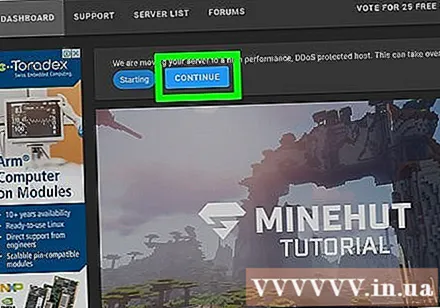
3. osa 4-st: Serveri sätete muutmine
Määrake serveri aadress. See valik asub ülaosas esimese kaadri vasakus ülanurgas. Valikute all on sinine kilbiikoon.
Peatage või taaskäivitage server. Kui peate serveri peatama või taaskäivitama, klõpsake nuppu Lõpeta või Taaskäivita punane lehe ülaosas.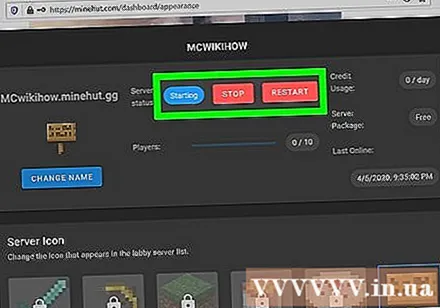
Nimetage server ümber. Serveri ümbernimetamiseks klõpsake nuppu Muuda nime Roheline värv on serveri aadressi all. Sisestage serverile uus nimi ja klõpsake nuppu Rakenda (Rakenda).
Muutke serveri kuva seadeid. Serveri sätete muutmiseks klõpsake vahekaarti Välimus (Liides) ülaosas. Serveri kuva seadete muutmiseks kasutage järgmisi välju:
- Serveri käsk (Serveri käsk) - kui soovite käsu serverile saata, sisestage see reale "Serveri käsk" ja seejärel klõpsake nuppu Saada (Saatma).
- Serveri nähtavus (Kuva serverid) - serveri avalikuks valimiseks või peitmiseks klõpsake valiku "Nähtav" või "Pole nähtav" kõrval oleval raadionupul. Seejärel klõpsake nuppu Uuenda (Uuenda).
- Serveri MOTD (MOTD-server) - sisestage lehe allservas rea "Serveri MOTD" alla serveri kirjeldus. Seejärel klõpsake nuppu Uuenda.
Seadete sisu muutmine. Serveri sätete muutmiseks klõpsake vahekaarti Seaded ja tehke järgmist.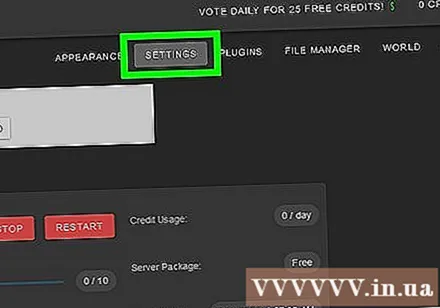
- Maksimaalne mängijate arv (Maksimaalne mängijate arv) - klõpsake raadionuppu maksimaalse mängijate arvu kõrval, mille soovite serverisse lubada, seejärel klõpsake nuppu Salvesta (Salvesta). Kui soovite lubada rohkem kui 10 mängijat, peate ostma krediiti.
- Taseme tüüp (Taseme tüüp) - taseme tüübi muutmiseks klõpsake valikute "Vaikimisi", "Lamedad", "Amplifitseeritud", "Suured bioomid" kõrval oleval raadionupul seade või Kohandatud. Seejärel klõpsake nuppu Salvesta.
- Taseme nimi (Taseme nimi) - maailma nimetamiseks võite sisestada antud väljale nime ja klõpsata Salvesta.
- Generaatori seaded (Ehitaja seaded) - sisestage kõik etteantud taseme generaatorid, mis teil on, ja klõpsake nuppu Salvesta. Eeltoodud tasase maailma komplekti jaoks tuleb taseme tüübiks seada "Tasane" ja kõigi antud seadete jaoks "kohandatud".
- Mängurežiim (Mängurežiim) - mängurežiimi valimiseks klõpsake raadionuppu valikute "Ellujäämine", "Loominguline", "Seiklus" või "Vaataja" kõrval. ), siis klõpsake nuppu Salvesta.
- Sundige mängurežiimi (Sundmängu režiim) - valitud mängurežiimi serverisse sundimiseks klõpsake pealkirja "Force Gamemode" all oleval lülitil ja klõpsake Salvesta.
- PVP - PVP (Player vs Player) võitlusrežiimi lubamiseks / keelamiseks võite klõpsata päise "PVP" all asuvat lülitit ja valida Salvesta.
- Koletise kudemine (Koletise kudemine) - koletiste kudemise lubamiseks / keelamiseks klõpsake pealkirja "Koletise kudemine" all oleval lülitil. Seejärel klõpsake nuppu Salvesta.
- Loomade kudemine (Loomade aretus) - loomade kudemise sisse- ja väljalülitamiseks klõpsake jaotises „Loomade kudemine” oleval lülitil. Siis klõpsate Salvesta.
- Lend (Marsruudid) - klõpsake jaotise "Lend" all oleval lülitil, et lubada mängijatel serveris lendamist või takistada seda. Siis klõpsate Salvesta.
- Raskused (Raskused) - serveri raskuste muutmiseks klõpsake raadionuppu valikute "Rahulik", "Lihtne", "Tavaline" või "Raske" kõrval. pealkirja all "Raskused". Seejärel klõpsake nuppu Salvesta päästma.
- Hardcore (Väga raske) - serveris üliraskete mängude režiimi lubamiseks või keelamiseks klõpsake pealkirja "Hardcore" all oleval lülitusnupul. Siis klõpsate Salvesta päästma.
- Käsu plokid (Käskude täitmise plokk) - klõpsake päise all oleval lülitusnupul Käsu plokid serveris käskude täitmise blokeerimise lubamiseks või keelamiseks. Seejärel klõpsake nuppu Salvesta päästma.
- Teatage mängijate saavutused (Mängijate saavutuste teatis) - klõpsake pealkirja "Mängija saavutustest teatamine" all oleval lülitusnupul, et lubada või keelata teiste serveris olevate mängijate saavutuste teatamise funktsioon. Seejärel klõpsake nuppu Salvesta päästma.
- Hollandi maailm (Underworld) - Helli lubamiseks või keelamiseks serveris klõpsake pealkirja "Nether World" all oleval lülitusnupul. Seejärel klõpsake nuppu Salvesta päästma.
- Konstruktsioonid (Struktuurid) - klõpsake pealkirja "Struktuurid" all oleval lülitusnupul, et lubada või keelata serveris struktuuride juhuslik genereerimine. Seejärel klõpsake nuppu Salvesta päästma.
- Allikapakett (Resource Pack) - kui teil on ressursipaki URL, sisestage see ettenähtud reale ja klõpsake nuppu Salvesta.
- Ressursikomplekt Hash Ressursi räsipaketi lisamiseks sisestage antud reale SHA-1 Hash-kood ja klõpsake nuppu Salvesta.
- Kuva kaugus (Vaatamiskaugused) - serveri vaatamiskauguse suurendamiseks või vähendamiseks klõpsake ja lohistage liugurit pealkirja "Kuva kaugus" all. Seejärel klõpsake nuppu Salvesta päästma.
- Kudemiskaitse (Kudemiskaitse) - kudemiskaitse raadiuse suurendamiseks või vähendamiseks serveris sisestage antud reale arv, mis on suurem või võrdne 0 (praegune vaikeseade on 16). Seejärel klõpsake nuppu Salvesta päästma.
Lisage pistikprogramm serverisse. Kui soovite pistikprogrammi serverisse lisada, toimige järgmiselt.
- Klõpsake kaardil Pistikprogrammid (Pistikprogramm) paremas ülanurgas.
- Kerige alla ja sirvige või sisestage otsinguribale pistikprogrammi nimi.
- Klõpsake pistikprogrammi nimel.
- Klõpsake nuppu Installige pistikprogramm (Pistikprogrammi installimine).
Serverifailide haldamine (ainult kogenud kasutajatele). Kui soovite oma serverifailides muudatusi teha, tehke järgmist.
- Klõpsake kaardil Failihaldur (Failihaldur) paremas ülanurgas.
- Klõpsake loendis faili, mida soovite muuta. Seejärel klõpsake nuppu Salvesta faili salvestamiseks.
- Arvutist failide üleslaadimiseks klõpsake pilveikoonil.
- Uue faili loomiseks klõpsake lehe ikooni.
Muutke maailma seadeid. Maailmaseadete muutmiseks klõpsake vahekaarti Maailm paremas ülanurgas ja kasutage järgmisi valikuid: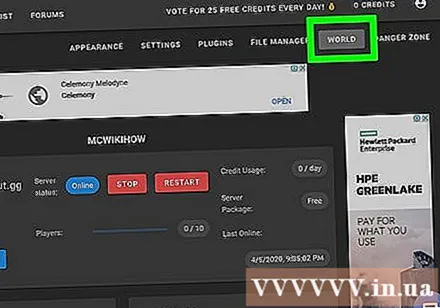
- Päästa maailm (Päästke maailm) - klõpsake nuppu Päästa maailm et maailma hetkega serverisse päästa.
- Lähtesta maailm (Lähtesta maailm) - klõpsake Lähtesta maailm serveris oleva maailma kustutamiseks ja lähtestamiseks.
- Maailma seeme (Maailma koordinaat) - maailma koordinaatide muutmiseks sisestage pealkirja "Maailma seeme" all olevale reale oma valitud koordinaatide arv ja klõpsake Uuenda.
- Laadi maailm üles (Maailma üleslaadimine) - maailma serverisse üleslaadimiseks peate maailma andmed salvestama ZIP-faili. Klõpsake pealkirja "Upload World" all oleval kirjaklambri ikoonil ja valige oma salvestatud maailma sisaldav ZIP-fail, seejärel klõpsake nuppu Avatud (Avatud). Siis klõpsate Laadi üles üleslaadimiseks.
Juurdepääs seadistusele "Ohtlik tsoon". Ohutsooni seade sisaldab mõnda erakorralist meedet, mida saate rakendada. Ohtliku tsooni seadetele juurdepääsemiseks klõpsake vahekaarti Ohutsoon paremas ülanurgas. Seejärel toimige järgmiselt: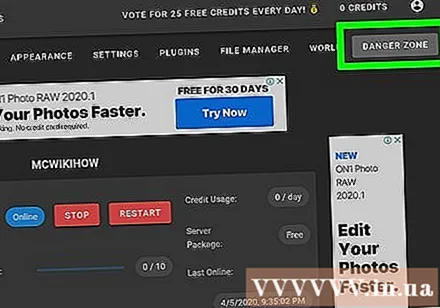
- Sundserveri sundimine (Sundige server talveunerežiimi) - serveri talveunerežiimi sundimiseks klõpsake nuppu Jõudke talveunerežiimi punane on pealkirja "Force Hibernate Server" all.
- Lähtesta server - Serveri lähtestamiseks klõpsake nuppu Lähtesta server punane on pealkirja "Lähtesta server" all.
- Parandage faile (Failiparandus) - serveri talitlushäire põhjustanud rikutud faili parandamiseks peate klõpsama nuppu Parandage faile punane on pealkirja "Failide parandamine" all.
4. osa 4-st: serveriga ühenduse loomine
Jätke serverkonsool lahti. Nii saate serveri kiiresti häälestada, minimeerides Minecrafti akna ja maksimeerides brauseriakna.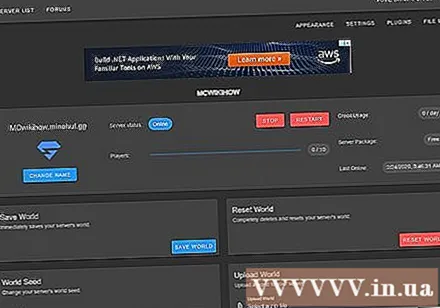
Avage Minecraft. Minecraft: Java Editionil on rohuploki ikoon. Minecrafti käivitaja avamiseks klõpsake sellel ikoonil.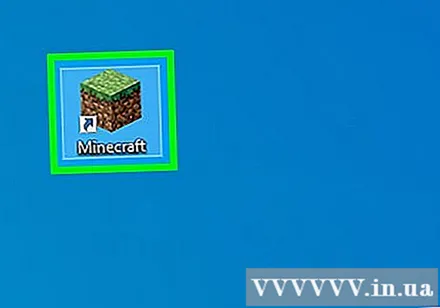
Klõpsake nuppu Esita Green on Minecrafti käivitusprogrammis. Minecraft hakkab käima.
Klõpsake nuppu Mitmikmäng (Mitmikmäng). See valik asub Minecrafti tiitellehe keskosa lähedal.
Klõpsake nuppu Otseühendus (Otseühendus). See valik asub lehe keskel mitme mängijaga menüü allosas.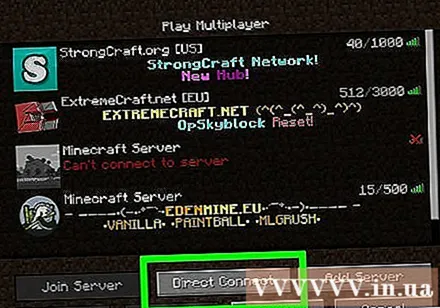
Sisestage serveri aadress. Sisestage oma serveri aadress väljale, mis asub lehe keskel kuvatava pealkirja "Ühenda" kõrval.
Klõpsake nuppu Liituge serveriga (Liitu serveriga). See valik asub lehe allosas. Alustate serveriga ühenduse loomist ja sisenete selles olevasse maailma. reklaam



